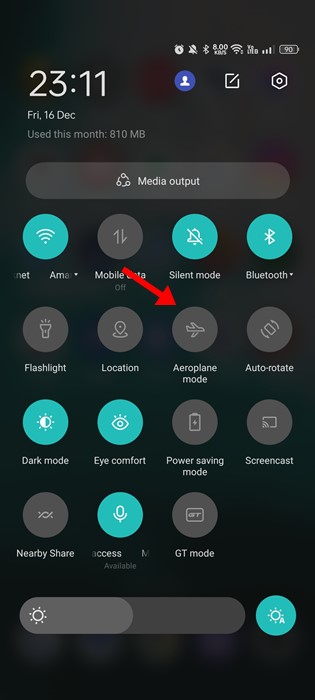Birçok Android kullanıcısının ağ hizmetlerini kullanmasını engelleyen tek hata ‘Ağda Kayıtlı Değil’dir. Bu hatayla karşılaştıysanız, bu sadece telefonunuzun SIM kartınızın ağına bağlanırken sorun yaşadığı anlamına gelir.
Android’deki ağ hataları yeni bir şey değil; Mobil işletim sisteminde birçok hata ve kusur bulunduğundan bazen size bir veya iki hata gösterebilir. Ancak en iyi şey, ağla ilgili Android hatalarının çoğunun bazı temel sorun giderme ipuçlarını inceleyerek düzeltilebilmesidir.
‘Ağda Kayıtlı Değil’ hatası genellikle Samsung Galaxy ve diğer Android destekli akıllı telefonlarda görülür. Hata, arama yaparken, SMS gönderirken veya SIM Kartınızın internet servislerini kullanırken ortaya çıkabilir.
Samsung cihazınız varsa ve aynı hata mesajını alıyorsanız paniğe kapılmayın! Android akıllı telefonlarda ‘Ağda Kayıtlı Değil’ hatası düzeltilebilir; sadece bazı temel sorun giderme yöntemlerinden geçmeniz gerekir.
‘Ağda Kayıtlı Değil’ Hatası Neden Görünüyor?
Ağda Kayıtlı Değil hatası çeşitli nedenlerden dolayı ortaya çıkabilir. Ancak esas olarak hata, telefonun şebeke sağlayıcınıza bağlanamamasıyla bağlantılıdır.
Hata ilk kez görünüyorsa akıllı telefonunuzu yeniden başlatabilirsiniz. Ancak hata tekrar tekrar ortaya çıkıyorsa, paylaşacağımız bazı temel sorun giderme yöntemlerini izlemenin zamanı gelmiştir.
göstermek
Ağda Kayıtlı Değil Android hatası nasıl düzeltilir?
Hata mesajında hatanın nedeni belirtilmediğinden, sorunu düzeltmek için bazı temel sorun giderme yöntemlerini uygulamanız gerekecektir. Ağda Kayıtlı Değil Android hatasını düzeltmenin en iyi yollarından bazıları şunlardır.
1. Uçak Modunu Açın/Kapatın
‘Ağda Kayıtlı Değil’ hata mesajıyla yeni karşılaştıysanız Uçak Modunu Açın ve Kapatın.
Bu, Android kullanıcılarının ağla ilgili sorunlarla başa çıkmaları için her zaman yeşil bir çözümdür. Çoğu zaman herhangi bir ileri adım atmadan ağ sorunlarını çözer.
Android’de Uçak modunu açmak/kapatmak için bildirim deklanşörünü aşağı çekin ve Uçak moduna dokunun. Uçak modunun etkinleştirilmesi tüm ağ bağlantılarının bağlantısını anında kesecektir.
Etkinleştirildiğinde, özelliği devre dışı bırakmak ve ağ bağlantılarını geri yüklemek için Uçak Modu simgesine tekrar dokunun.
2. Android cihazınızı yeniden başlatın

Uçak Modu yöntemi lehinize sonuç vermediyse yapabileceğiniz en iyi şey akıllı telefonunuzu yeniden başlatmaktır.
Yeniden başlatmak iyi bir fikirdir, özellikle de telefonunuzu bir süredir yeniden başlatmadıysanız. Yeniden başlatma, arka planda çalışan tüm işlemleri serbest bırakacak ve RAM Belleğini serbest bırakacaktır.
Ayrıca ağ hizmetleriyle çakışabilecek hataları ve aksaklıkları da ortadan kaldıracaktır. Android cihazınızı yeniden başlatmak için Güç düğmesini basılı tutun ve Yeniden Başlat’ı seçin.
3. SIM Kartın Etkinleştirildiğinden emin olun
Yeni bir akıllı telefon ve yeni bir SIM satın aldıysanız SIM’in etkinleştirildiğinden emin olun. Günümüzde SIM kart birkaç saat veya gün içinde etkinleştirilse de bazen etkinleştirme süreci daha uzun sürebilmektedir.
Ağda Kayıtlı Değil hatası, Telefon numaranızın henüz kayıtlı olduğu anlamına gelir. Bu nedenle, sonraki yöntemleri denemeye karar vermeden önce SIM kartınızın etkinleştirildiğinden emin olun.
Başka bir numara ile servis sağlayıcınıza ulaşıp aktivasyon durumunu isteyebilirsiniz. SIM henüz etkinleştirilmediyse birkaç saat veya gün daha beklemeniz gerekir.
4. SIM Kartınızı tekrar takın

SIM kartınız etkinleştirildiği halde ‘Ağda Kayıtlı Değil’ hata mesajını almaya devam ediyorsanız, SIM kartın doğru şekilde takılıp takılmadığını kontrol etmeniz gerekir.
Muhtemelen telefonunuz, SIM kartı düzgün şekilde oturmadığı için okuyamıyor. Bu nedenle SIM tepsisini çıkarmanız ve SIM kartı yeniden yerleştirmeniz gerekir.
5. Ağı Manuel Olarak Seçin
Bazen zayıf sinyaller nedeniyle telefonumuz sinyalleri otomatik olarak değiştirir. Geçiş işlemi sırasında telefon ağa bağlanamazsa size hatalar gösterecektir.
Telefonunuzun otomatik olarak bir ağ seçememesi ve size Android Ağında Kayıtlı Değil’i gösterememesi ihtimali vardır. Bu nedenle, sorunu manuel olarak düzeltmek için ağ modunuzu seçmeniz en iyisidir.
1. Android cihazınızda Ayarlar uygulamasını açın. Şimdi aşağı kaydırın ve Mobil Ağlara dokunun.
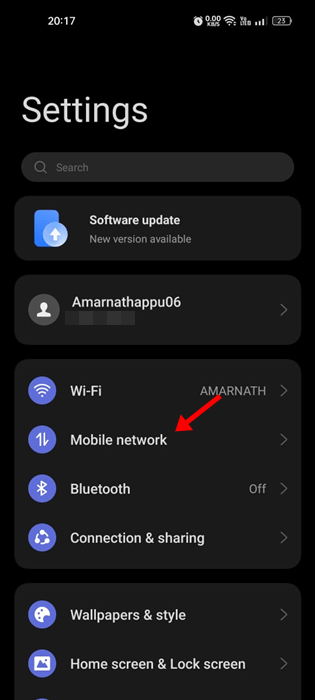
2. Aktif SIM kartınızı seçin.
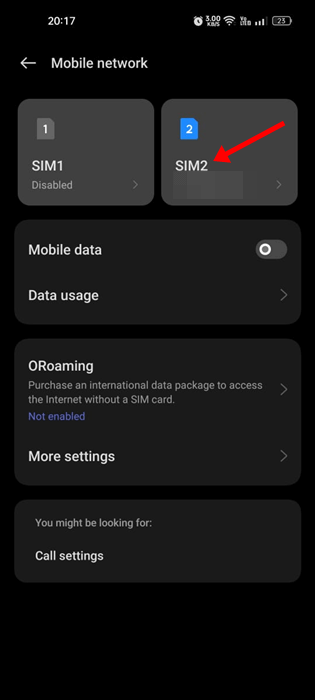
3. SIM bilgileri ve ayarlarında Operatör’e dokunun.
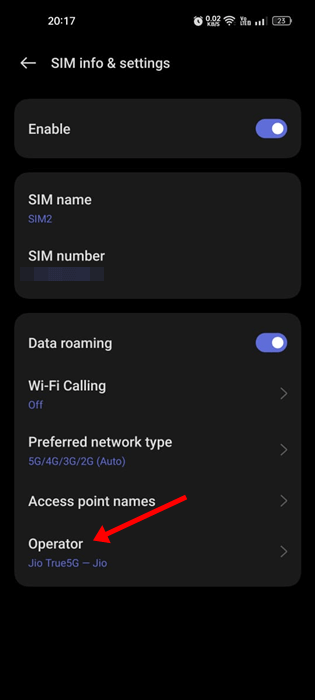
4. Kullanılabilir ağları manuel olarak aramak için Otomatik Seç seçeneğini kapatın.
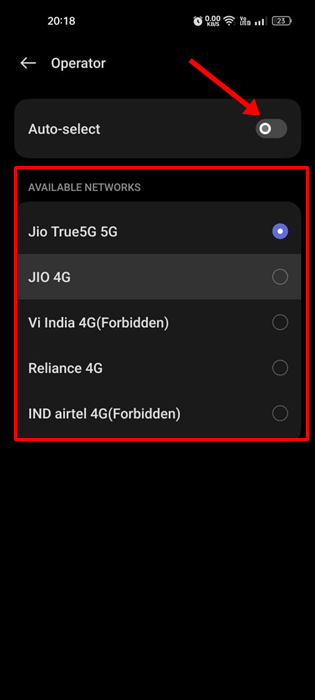
5. Şimdi desteklenen ağı seçin.
Bu kadar! Android akıllı telefondaki Ağda Kayıtlı Değil hatasını düzeltmek için ağınızı bu şekilde manuel olarak seçebilirsiniz.
6. Tercih Edilen Ağ Türünü Değiştirin
Birçok Android kullanıcısı, Tercih Edilen ağ türünü değiştirerek Ağda Kayıtlı Değil hatasını düzelttiğini iddia etti. Android’de tercih edilen ağ türünü nasıl değiştirebileceğiniz aşağıda açıklanmıştır.
1. Android akıllı telefonunuzdaki Ayarlar uygulamasını açın.
2. Mobil Ağlar’a dokunun.
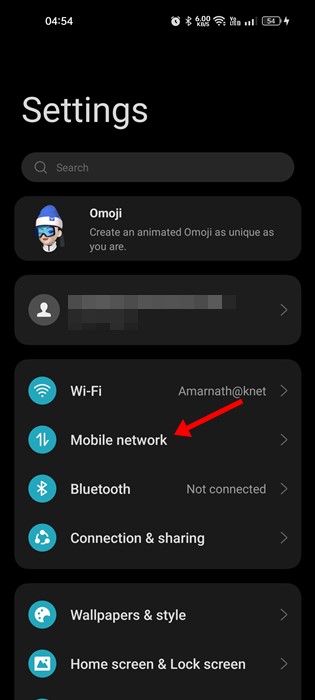
3. Şimdi aktif SIM kartınızı seçin.
4. SIM bilgileri ve ayarlarında Tercih edilen ağ türüne dokunun.
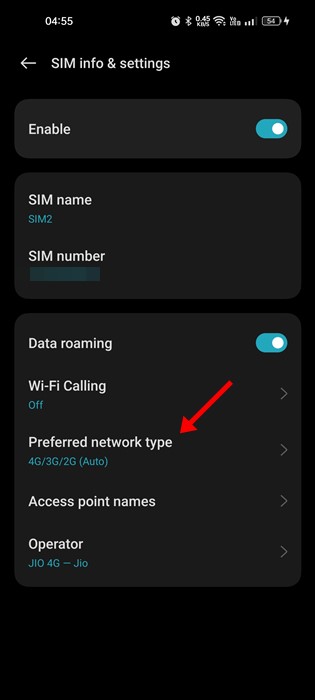
5. Şimdi herhangi bir farklı ağ türünü seçin. Hata düzeltilene kadar ağ modlarını değiştirmeye devam etmeniz gerekir.
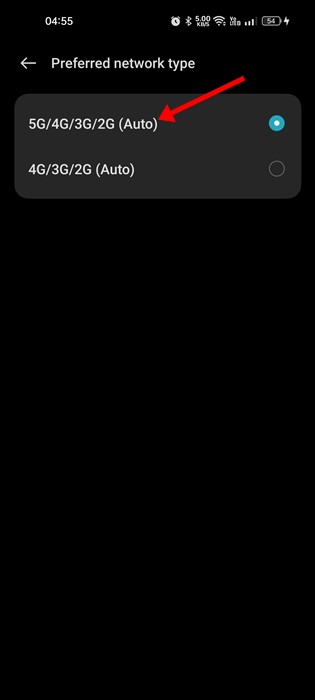
Bu kadar! Android’de Ağda Kayıtlı Değil hatasını düzeltmek için ağ modunu bu şekilde değiştirebilirsiniz.
7. Android’de APN ayarlarını değiştirin
Bazen yanlış APN ayarları nedeniyle mobil ağ bağlantısı başarısız olabilir. Mobil ağ bağlantısı başarısız olduğunda Ağda Kayıtlı Değil hata mesajını görürsünüz. APN ayarlarını değiştirerek Android’de kayıtlı olmayan Ağ Hatasını nasıl düzelteceğiniz aşağıda açıklanmıştır.
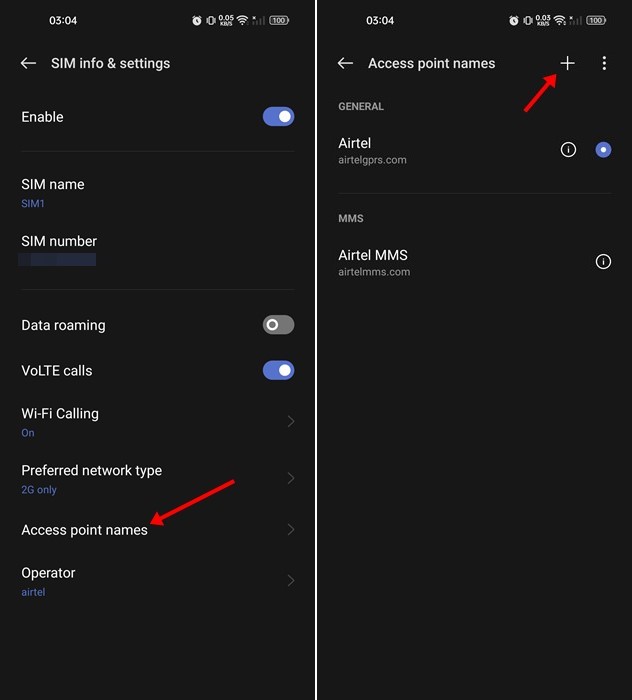
- Ayarlar > Mobil Ağlar’a gidin.
- Aktif ağınızı seçin.
- Bir sonraki ekranda Erişim Noktası Adları’nı seçin.
- Şimdi APN yapılandırmasını gereksinimlerinize göre düzenleyin.
Ağ sağlayıcınızdan size APN yapılandırma dosyasını göndermesini isteyebilirsiniz. Veya ayrıntıları isteyin ve manuel olarak doldurun. Popüler mobil ağ sağlayıcılarının APN ayarlarını öğrenmek için En İyi APN Ayarları kılavuzumuza da göz atabilirsiniz.
8. Ağ Ayarlarını Sıfırlayın
Android’de ağ ayarlarını sıfırlamak oldukça kolaydır ve her yöntem sorunu çözemezse bunu denemelisiniz. Android’deki ağ ayarlarını varsayılan ayarlarına nasıl sıfırlayabileceğiniz aşağıda açıklanmıştır.
1. Ayarlar uygulamasını açın. Aşağı kaydırın ve Sistem Ayarları’na dokunun.

2. Sistem Ayarları ekranında Yedekle ve Sıfırla öğesine dokunun.

3. Şimdi Ağ Ayarlarını Sıfırla seçeneğine dokunun.

Bu kadar! Bu, Android akıllı telefonunuzdaki ağ ayarlarını sıfırlayacaktır. Sıfırlamadan sonra sorunu çözmek için Android akıllı telefonunuzu yeniden başlatın.
9. Samsung’da Ağda Kayıtlı Değil Hatasını Düzeltme
Samsung akıllı telefonunuz varsa Servis modunu sağlamanız gerekir. Samsung telefonlarda ‘Ağda Kayıtlı Değil’ hatasını nasıl düzelteceğiniz aşağıda açıklanmıştır.
- Samsung Dialer’a *#*#4636#*#* girin.
- Servis Modunda Telefon Bilgileri’ne dokunun.
- Bir sonraki ekranda PING TESTİNİ ÇALIŞTIR düğmesine dokunun.
- İşiniz bittiğinde, Radyoyu aç Düğmesine dokunun.
Bu kadar! Bu, Samsung akıllı telefonlarda Ağda Kayıtlı Değil hatasını düzeltecektir.
10. Android Cihazınızı güncelleyin
Android işletim sistemini güncel tutmak her zaman iyi bir fikirdir. Yalnızca en son güvenlik yamalarını ve hata düzeltmelerini almakla kalmaz, aynı zamanda yeni özelliklerin de keyfini çıkarırsınız.
Android telefonları güncel tutmak, daha iyi güvenlik ve kararlılık açısından her zaman önemlidir. Muhtemelen Android’in eski bir sürümünü kullandığınız için hatayı alıyorsunuz.
Bu nedenle, sorunu çözmek için Android sürümünüzü güncellemeniz önerilir. Bu kesin bir düzeltme olmasa da, Android sürümünü güncellemenin hiçbir zararı yoktur.
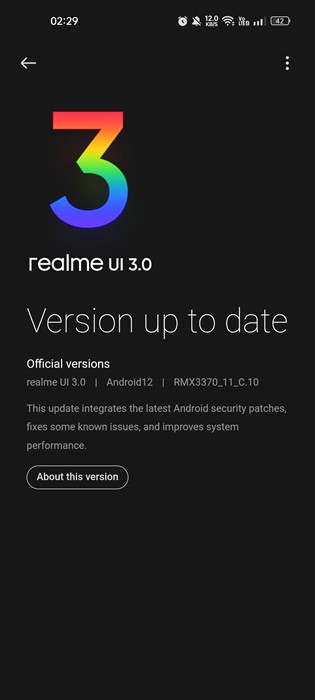
1. Ayarlar uygulamasını açın. Aşağı kaydırın ve Cihaz Hakkında’ya dokunun.
2. Bir sonraki ekranda mevcut sürüm güncellemelerini kontrol edin.
Bu kadar! Bekleyen tüm güncellemeleri akıllı telefonunuza indirip yüklemeniz gerekir.
11. Farklı Bir SIM Kartla Kontrol Edin
Tüm yöntemleri uygulamanıza rağmen hala ‘Ağda Kayıtlı Değil’ hata mesajını alıyorsanız, telefonunuzu farklı bir SIM Kartla kontrol etmenin zamanı gelmiştir.
Telefonunuzun ağı algılayıp algılamadığını kontrol etmek için aktif bir SIM kart takabilirsiniz. Veya SIM kartı farklı bir akıllı telefona takmayı deneyebilirsiniz. Her iki yöntem de SIM’inizde veya telefonunuzda bir sorun olup olmadığını doğrulayacaktır.
SIM kartınız diğer telefonlarda sorunsuz çalışıyorsa telefonunuzun donanımını kontrol etmeniz gerekir. Öte yandan SIM kart diğer akıllı telefonlarda çalışmıyorsa SIM kart henüz etkinleştirilmemiştir.
12. Şebeke servis sağlayıcınızla iletişime geçin
Eğer SIM kartınız herhangi bir akıllı telefonda çalışmıyorsa ve paylaştığımız tüm yöntemleri denediyseniz şebeke servis sağlayıcınız ile iletişime geçmeniz gerekmektedir.
Şebeke servis sağlayıcınızı arayabilir ve onlara tüm sorunu açıklayabilirsiniz. Onlara ‘Ağda Kayıtlı Değil’ hata mesajını ve denediğiniz sorun giderme yöntemlerini anlatın.
Teknik ekip sorunu inceleyip çözüme kavuşturacaktır. Çözüm zaman alabilir ancak yapabileceğiniz en iyi şeydir.
Yani, bunlar Android akıllı telefondaki “Ağda Kayıtlı Değil” hata mesajını düzeltmenin en iyi birkaç yoludur. Tüm yöntemleri izlediyseniz hata büyük olasılıkla çözülmüştür. Lütfen Android’deki Ağ hatasını düzeltmek için hangi yöntemin işe yaradığını bize bildirin.